Cum să dezactivați serviciile de localizare și să opriți aplicațiile iPhone să vă urmărească
Publicat: 2022-01-29Când porniți pentru prima dată un dispozitiv iOS, acesta vă întreabă dacă doriți să activați serviciile de localizare, ceea ce poate fi util pentru aplicații precum Google Maps sau atunci când vă etichetați locația pe rețelele sociale.
Mulți apăsează pe activare și nu se uită niciodată înapoi. Cine are timp să detalieze și să personalizeze setările de locație? Tu faci. Poate părea descurajantă, dar cu câteva simple atingeri, puteți prelua controlul asupra datelor dvs. de locație pentru a oferi doar Apple și dezvoltatorilor de aplicații informațiile de care au nevoie pentru a rula aplicațiile și serviciile.
Dezactivați serviciile de localizare
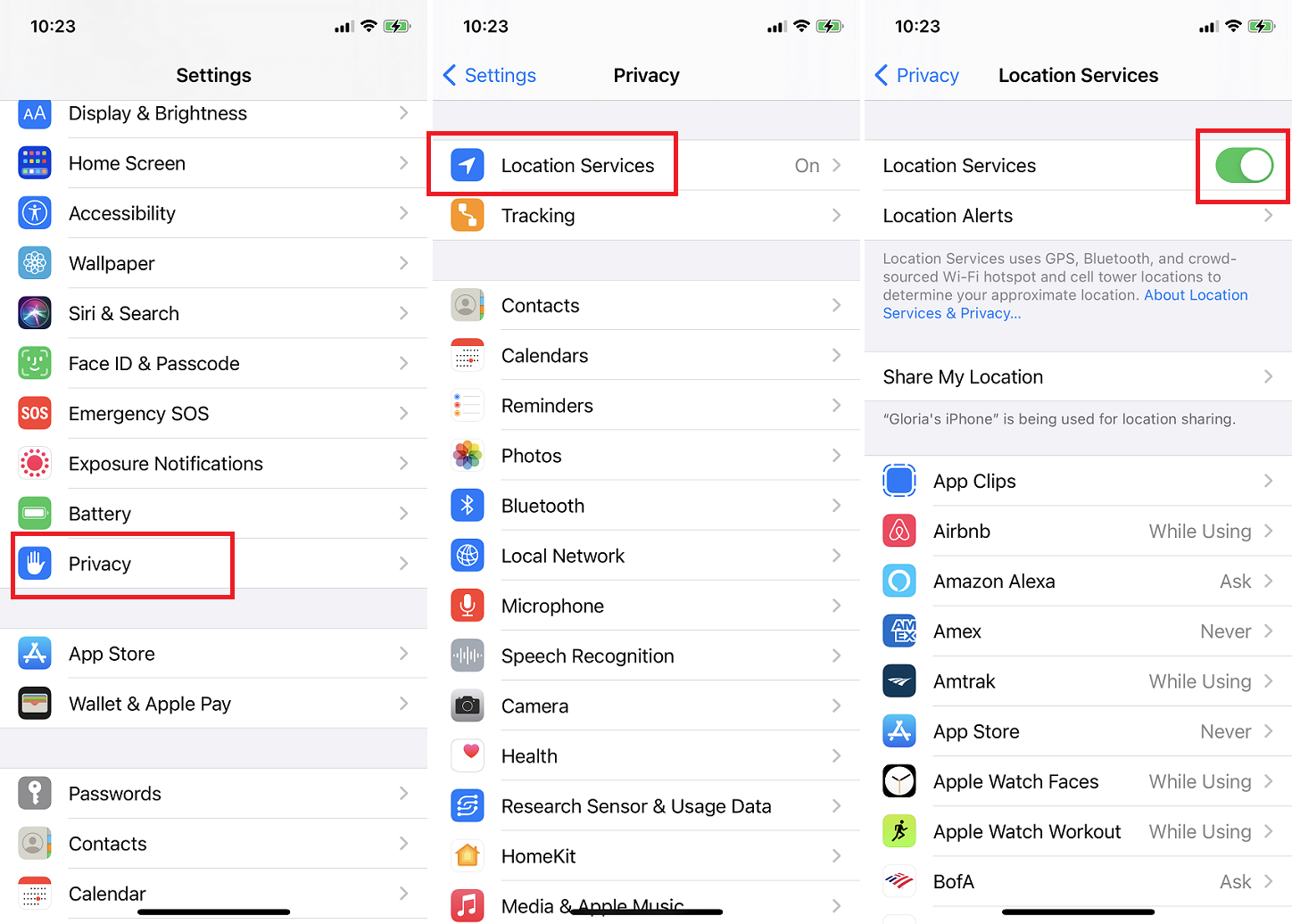
Pentru a dezactiva complet serviciile de localizare, navigați la Setări > Confidențialitate > Servicii de localizare și dezactivați Serviciile de localizare în partea de sus a ecranului. Aveți grijă totuși să faceți acest lucru, deoarece majoritatea serviciilor pe care le utilizați în fiecare zi vor fi dezactivate.
De exemplu, fotografiile nu vor atașa o locație atunci când le faceți, aplicațiile pentru hărți nu vă vor putea direcționa nicăieri, iar Uber sau Lyft nu vă vor putea identifica locația. Dezactivarea serviciilor de localizare vă poate ajuta să păstrați durata de viață a bateriei dispozitivului și să mențineți cel mai înalt nivel de confidențialitate a dispozitivului inteligent, dar vă va diminua experiența generală.
Dezactivați locația pentru anumite aplicații
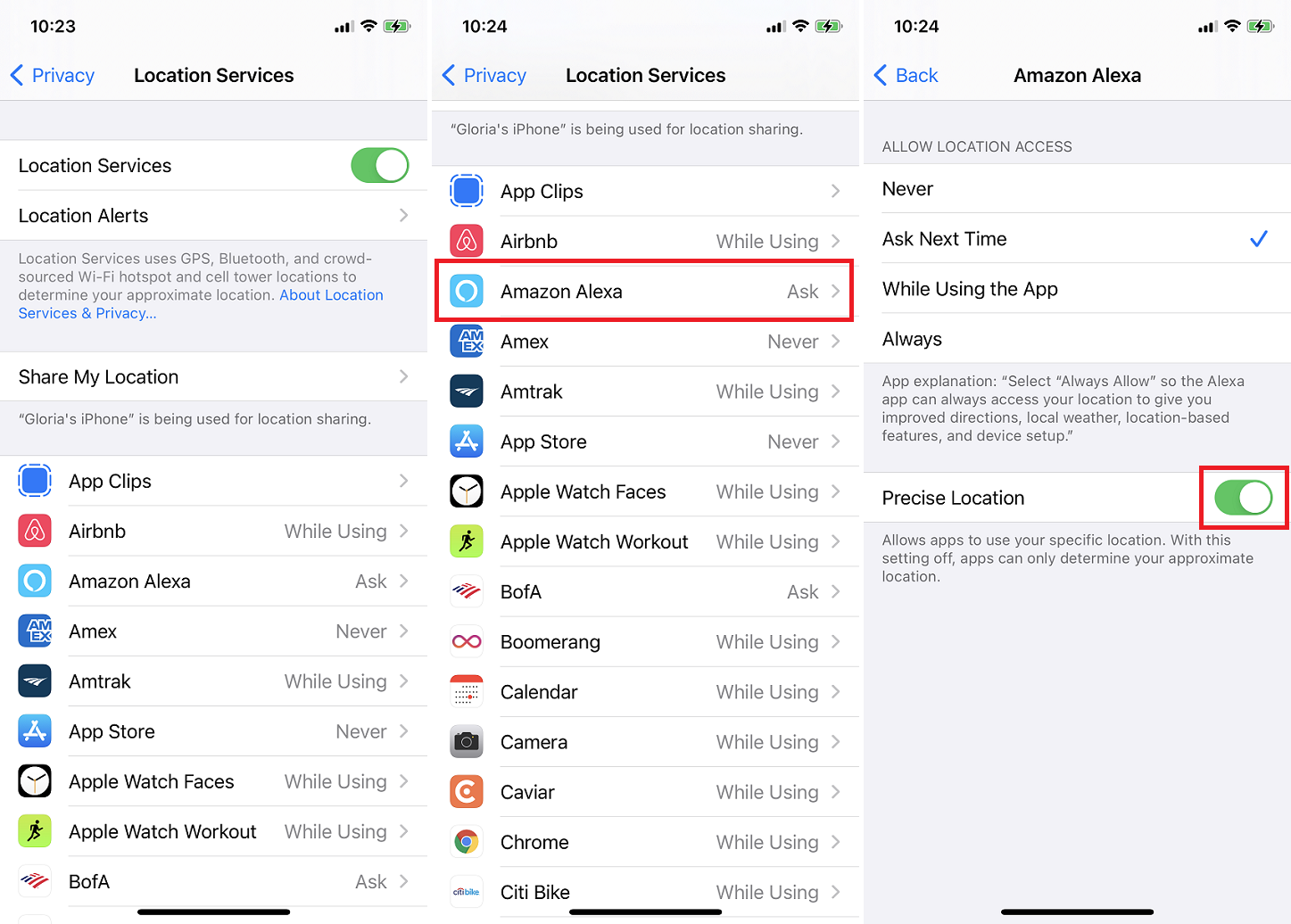
În loc de opțiunea nucleară, ajustați permisiunile de locație pentru aplicații individuale în Setări > Confidențialitate > Servicii de localizare . Selectați o aplicație din listă și setați permisiunea pentru a se potrivi nivelului dvs. de confort. Începând cu iOS 14, există patru opțiuni pentru serviciile de localizare pentru aplicații:
Nu se asigură niciodată că serviciile de localizare nu vor fi urmărite în timpul utilizării aplicației.
Întrebați data viitoare vă va întreba cum doriți să procedați de fiecare dată când deschideți aplicația: Permiteți o dată, Permiteți în timpul utilizării sau Nu permiteți.
În timpul utilizării îi spune aplicației să utilizeze doar urmărirea locației în timp ce este în uz activ pe ecran, fie în aplicație, fie prin intermediul widget-urilor de pe ecran pe care iOS le acceptă acum.
Întotdeauna va permite aplicației să urmărească întotdeauna locația unui dispozitiv iOS, chiar și atunci când aplicația nu este utilizată în mod activ.
Dacă sunteți de acord cu aplicațiile care folosesc date de locație, dar vă simțiți neliniștit să știe exact unde vă aflați, dezactivați Locația precisă și aplicația va cunoaște doar locația dvs. aproximativă, ceea ce ar trebui să fie suficient pentru majoritatea aplicațiilor și serviciilor.
Dezactivați Locația pentru serviciile de sistem iOS
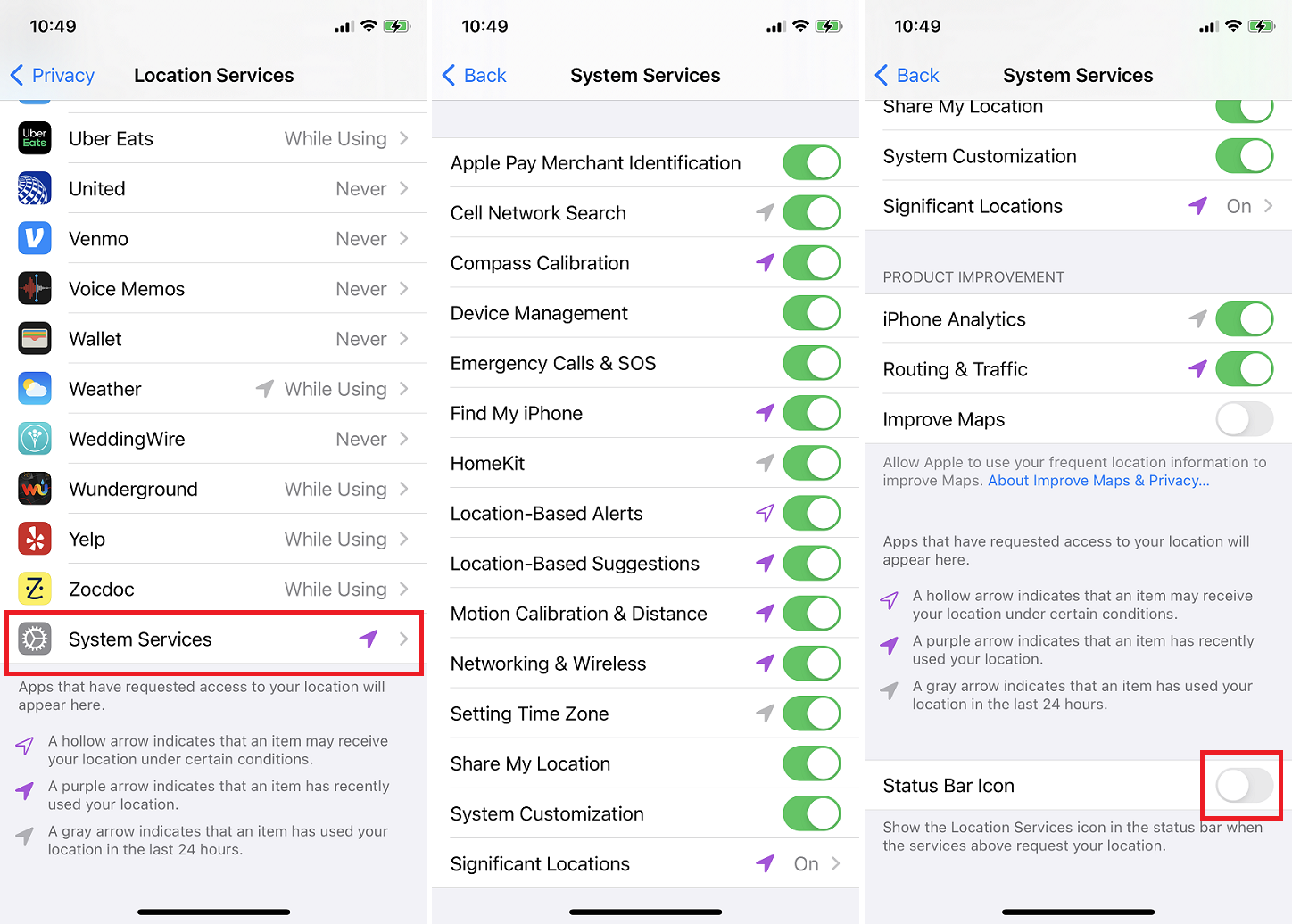
De asemenea, puteți dezactiva anumite funcții de urmărire a locației din backend din serviciile de sistem iOS. Accesați Setări > Confidențialitate > Servicii de localizare , derulați până în partea de jos a listei și selectați Servicii de sistem . Vi se prezintă o listă de elemente pe care le puteți activa și dezactiva. Iată cum folosesc urmărirea locației:
Informațiile despre comercianți Apple Pay utilizează locația dvs. actuală pentru a vă ajuta să furnizați nume de comercianți mai precise atunci când utilizați cardul Apple fizic.
Cell Network Search urmărește utilizarea turnului celular și trimite date către Apple.
Calibrarea busolei folosește urmărirea locației pentru a ajuta la calibrarea busolei electronice.
Gestionarea dispozitivelor vă permite să configurați dispozitive fără fir, cum ar fi o aplicație pentru lucrători sau un VPN pentru o școală sau o afacere.
Apeluri de urgență și SOS le permite utilizatorilor să sune discret la 911 și utilizează datele de locație pentru a ajuta în caz de urgență.

Find My iPhone este un serviciu oferit de Apple care vă va permite să urmăriți un dispozitiv iOS de la distanță.
HomeKit vă ajută să faceți casele inteligente mai inteligente utilizând urmărirea locației pentru a face lucruri precum deschiderea ușii garajului sau aprinderea automată a luminilor.
Alertele bazate pe locație permit Apple să vă folosească locația pentru a oferi alerte sau știri legate de locație, cum ar fi Alerte chihlimbar sau avertismente de vreme severă.
Sugestiile bazate pe locație permit sugestii specifice locației pentru Safari și Spotlight.
Calibrarea mișcării și distanța sunt folosite de aplicațiile de fitness sau de activitate pentru a urmări activitatea cu exactitate.
Networking & Wireless urmărește utilizarea Wi-Fi și trimite date către Apple.
Setarea fusului orar folosește urmărirea locației pentru a ajusta automat ora la schimbarea fusului orar.
Partajați locația mea vă permite să partajați locația dvs. curentă persoanelor fizice prin iMessage sau alte aplicații precum Find My.
Personalizarea sistemului modifică aspectul, comportamentul și setările sistemului folosind datele de locație.
Locații semnificative urmărește și își amintește locurile în care vă aflați cel mai des și trimite alerte pe baza evenimentelor din calendar sau a indicațiilor de pe hartă.
iPhone Analytics ajută Apple, oferind ocazional companiei informații despre modul în care este utilizat un anumit dispozitiv iOS.
Routing & Traffic partajează modelele actuale de trafic și viteza cu Apple pentru a îmbunătăți Maps.
Îmbunătățirea Hărților permite Apple să folosească locația curentă pentru a alerta utilizatorii iOS cu privire la timpul estimat pentru a ajunge la locațiile lor frecvente.
Multe dintre elementele din această listă pot fi dezactivate în siguranță. Funcții precum Căutarea în rețea celulară și Networking & Wireless nu sunt necesare pentru utilizarea zilnică. Altele, cum ar fi HomeKit sau Motion Calibration & Distance , sunt utile numai dacă utilizați automatizarea casei sau urmărirea fitnessului.
Recomandat de editorii noștri
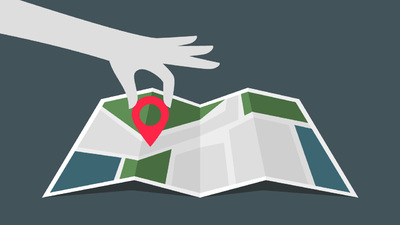
Dacă vă faceți griji când telefonul dvs. folosește datele de locație, activați pictograma Bara de stare din Servicii de sistem. Aceasta va afișa o pictogramă săgeată neagră în bara de stare ori de câte ori serviciile de sistem vă accesează locația.
Dezactivați Partajarea locației
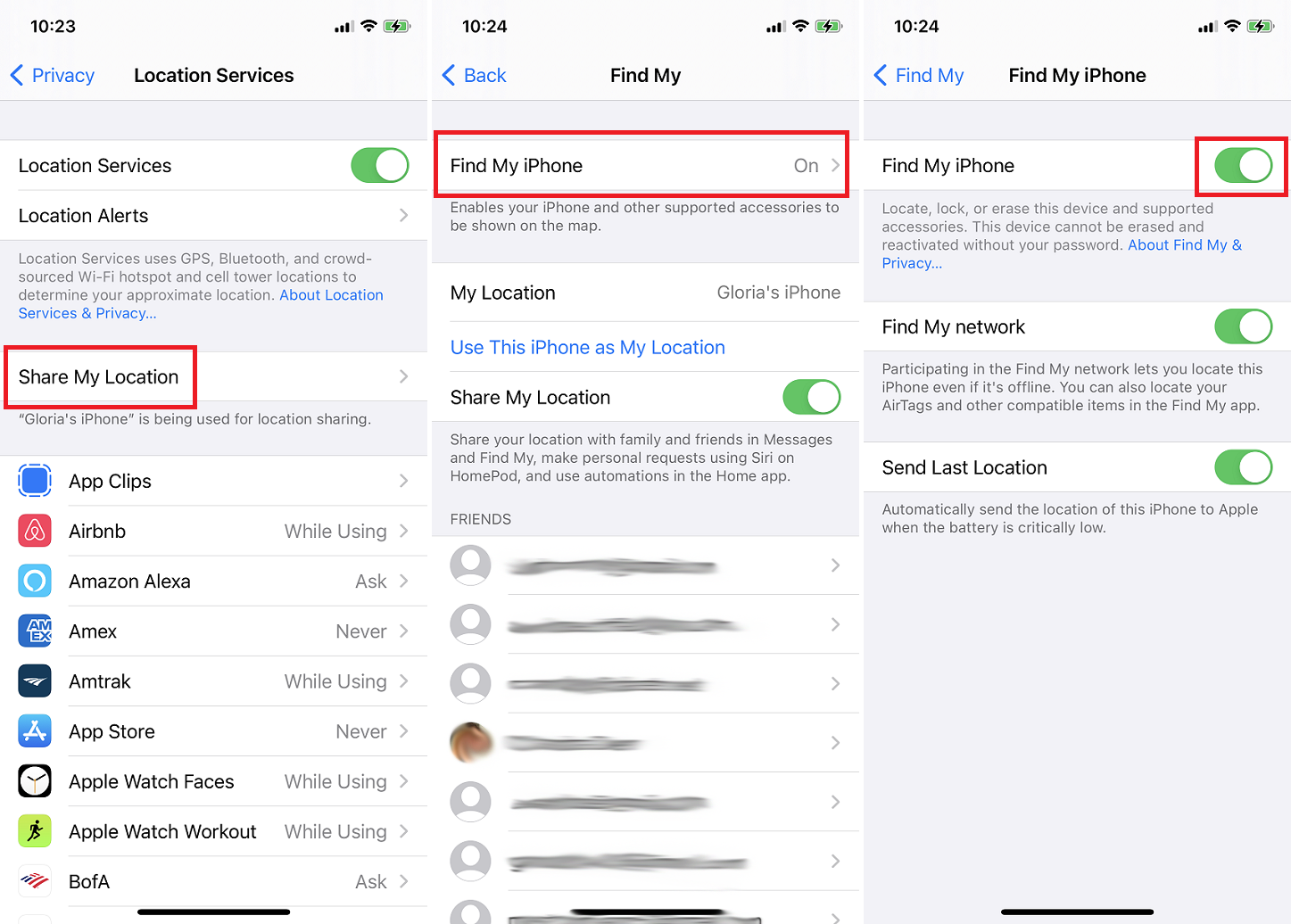
Aplicația Găsește-mi urmărește locația dispozitivelor tale Apple, astfel încât să o poți găsi dacă este pierdută sau furată. De asemenea, vă permite să vă împărtășiți locația cu prietenii. Vă recomandăm să păstrați acest lucru activat; nu știi niciodată când un iPhone va fi glisat sau va dispărea. Dar dacă aveți probleme legate de confidențialitate (sau trebuie să dezactivați Find My înainte de a vinde un dispozitiv mai vechi), accesați Setări > [numele dvs.] > Find My > Find My iPhone . Dezactivați-l și introduceți parola ID-ului Apple pentru a confirma.
Dacă nu doriți ca prietenii și familia să vă cunoască locația, dezactivați partajarea locației în aplicația autonomă Găsește-mi. Atingeți fila Eu și dezactivați Partajați locația mea . Pentru persoane individuale, deschideți fila Persoane , selectați o anumită persoană de contact și fie ascundeți-vă locația de ei, fie eliminați-le complet din aplicație.
